处理win10“无法启动peer networking grouping服务”的方法
Peer Networking Grouping是创建家庭组的时候必须的服务,很多用户在创建的时候忘记了将它打开,因此总是会被提示:“windows 无法启动Peer Networking Grouping服务,错误 1068:依赖服务或组无法启动。”。除了创建家庭组的用户,而很多用户在手动开启程序的时候也经常会遇到这样的提示。想要解决这样的问题我们需要将电脑中的故障进行修复,只有这样才能解决这个问题!
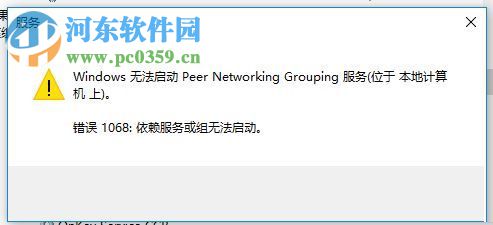 操作方法:
操作方法:1、打开电脑之后打开双击打开计算机,接着展开以下的文件夹:C:WindowsServiceProfilesLocalServiceAppDataRoamingPeerNetworking ,打开文件夹之后找到最后一个文件夹:PeerNetworking,然后将它复制粘贴到别的磁盘中,接着回到这个盘中将它删除!这样我们即删除了文件夹也备份了文件夹!
2、删除上一个文件夹之后打开下面的这些文件夹:C:ProgramDataMicrosoftCryptoRSAMachineKeys
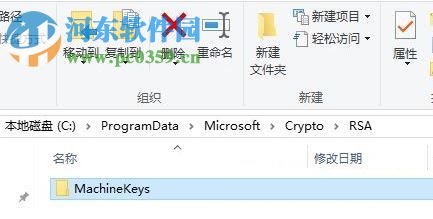
3、打开MachineKeys 文件夹之后使用鼠标右键单击文件夹名称,点击之后接着打开属性设置界面 。
4、进入属性设置界面之后接着在安全选项卡中找到下图所示的编辑按钮,单击将它打开!
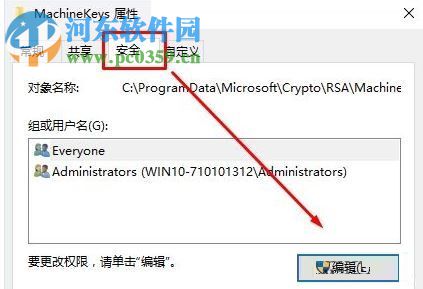
5、进入权限编辑界面之后找到用户名中的everyone一栏,使用鼠标选中它接着将下方的权限全部设置为允许。最后点击确定按钮进行保存!
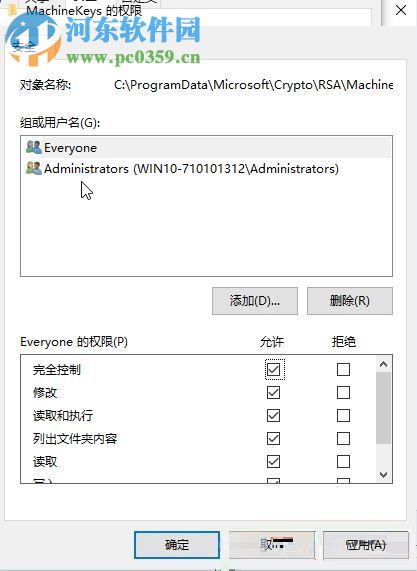
6、完成这个步骤之后打开MachineKeys文件夹,将里面的文件全部清理,然后重新启动电脑,在服务中查看Peer Networking Grouping服务有没有正常的开启,若是没有开启可以手动打开,完成之后就能够开始创建家庭组了!
以上的这些步骤就是小编解决在家庭组中无法创建并提示“Peer Networking Grouping”服务无法开启的方法,这个问题出现的几率很高,是非常常见的系统错误,大家在遇到的时候都可以试着使用这些方法进行解决!
相关文章:

 网公网安备
网公网安备